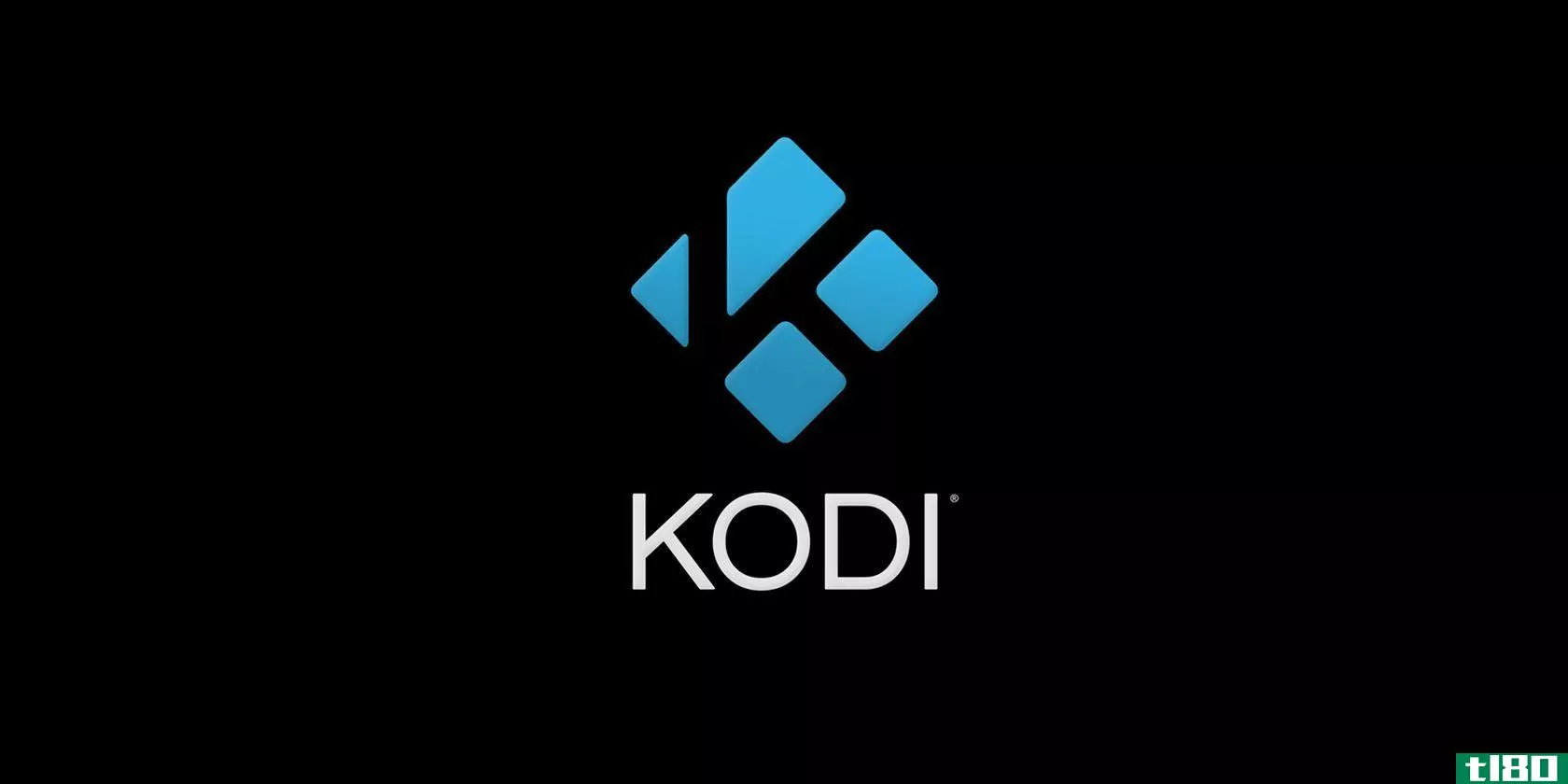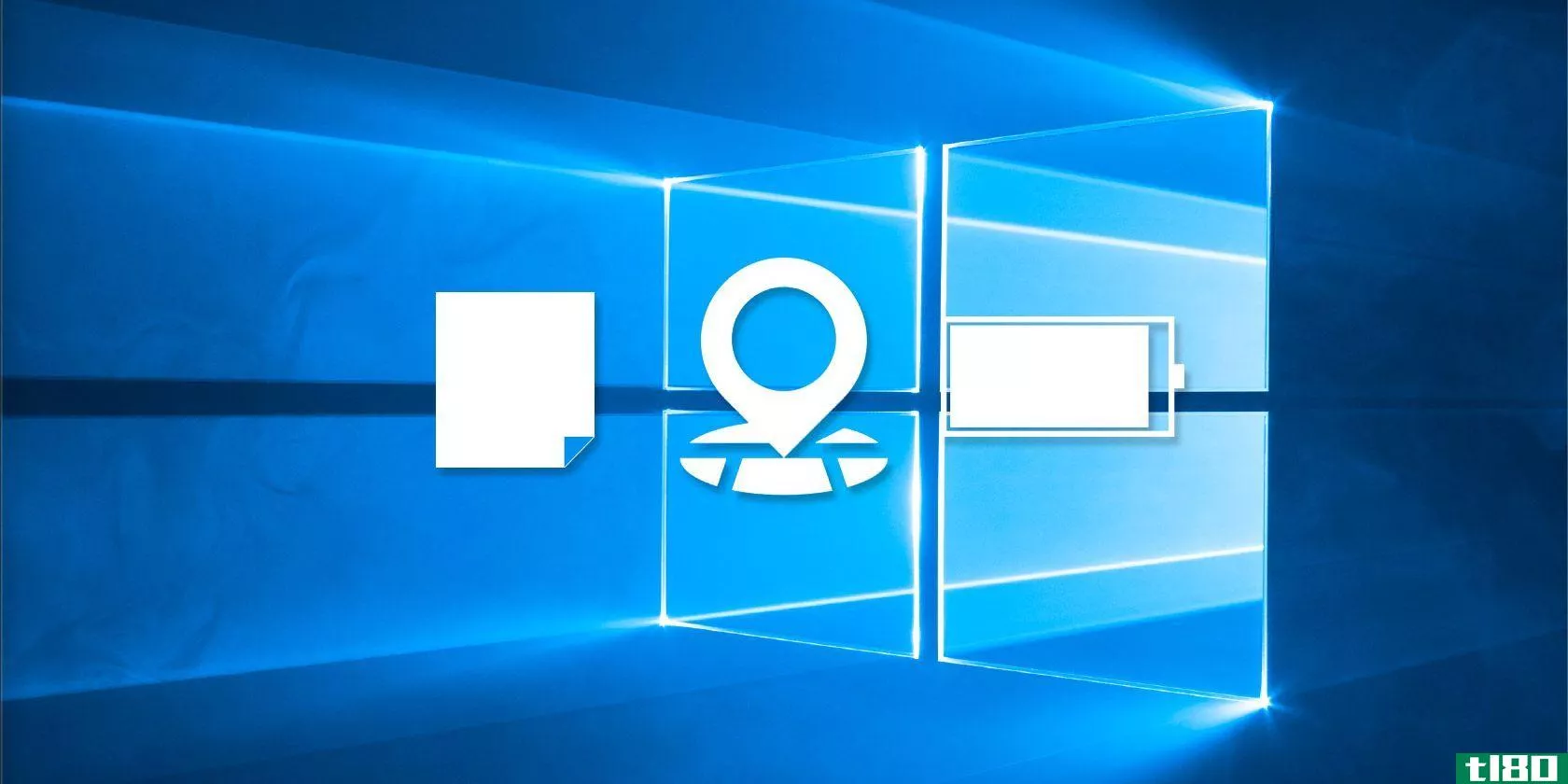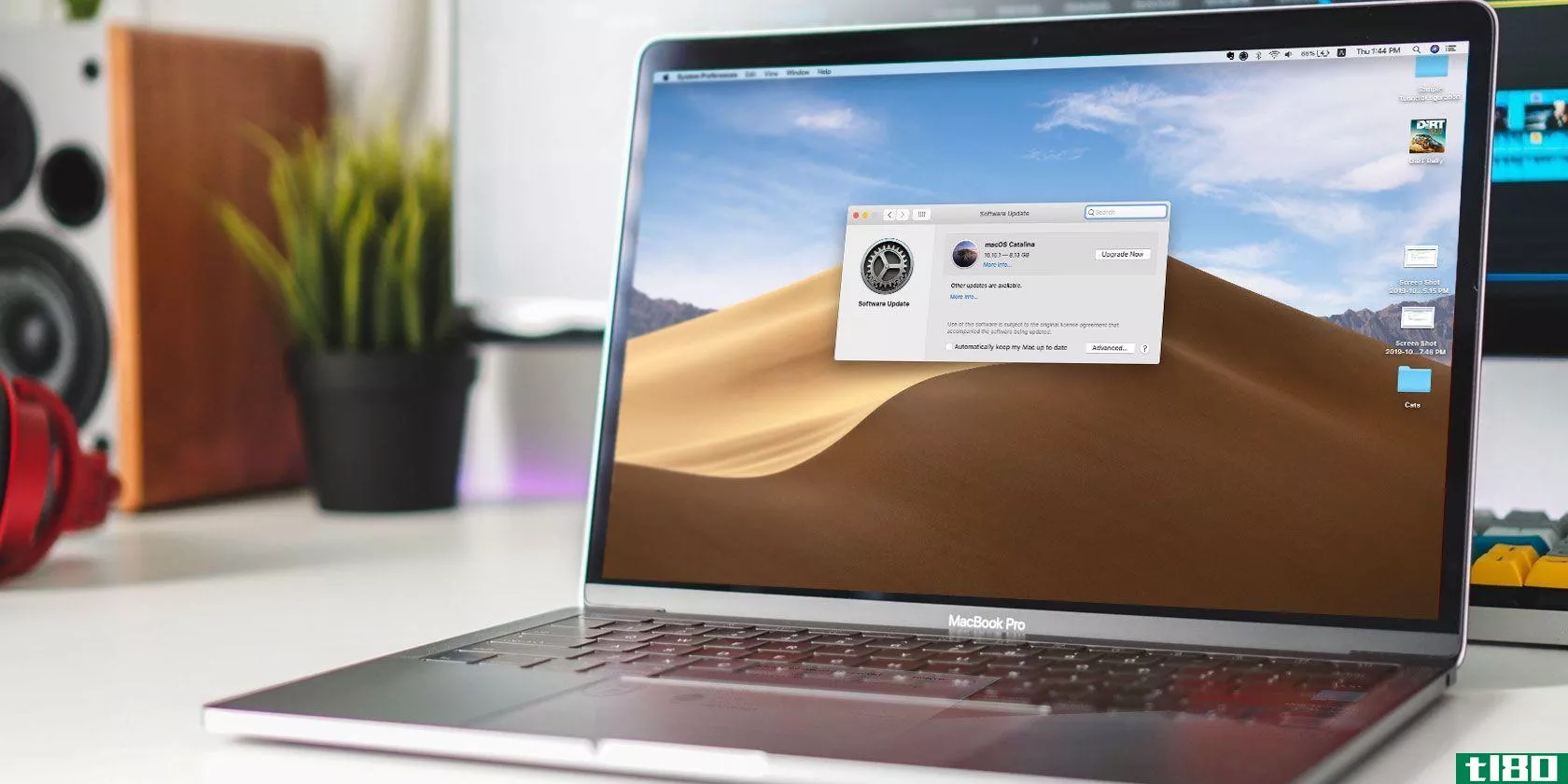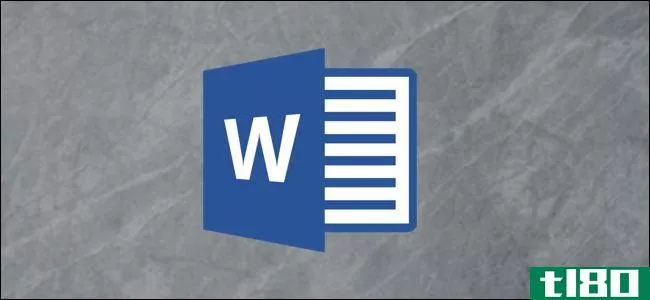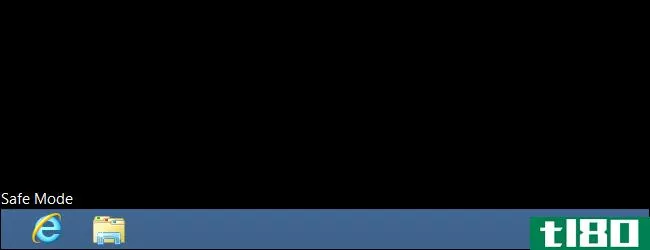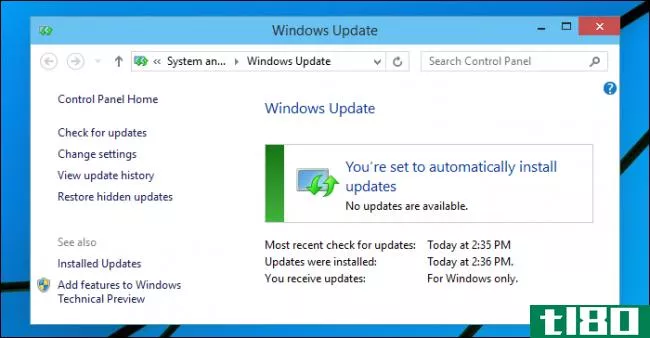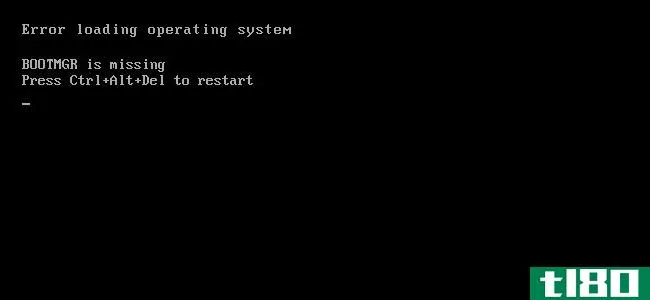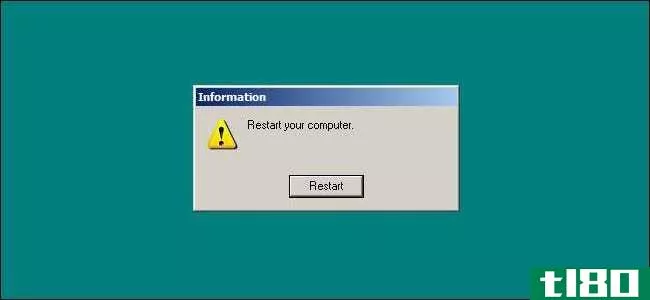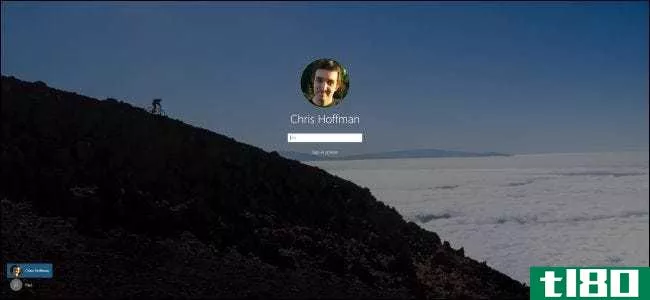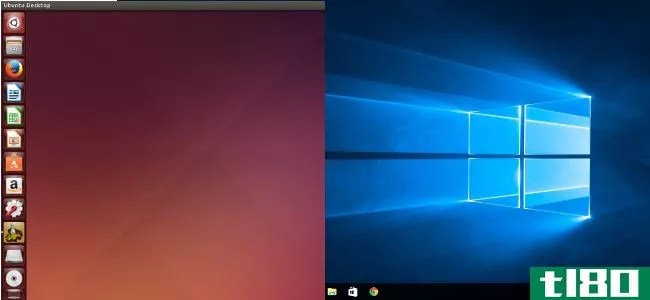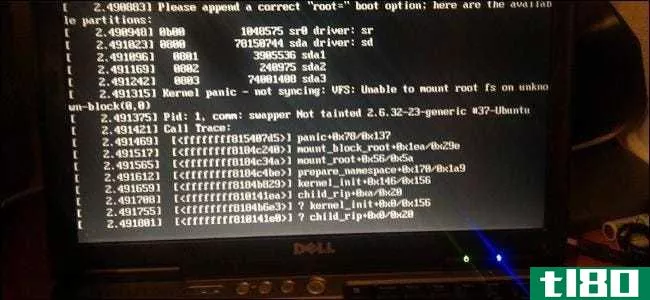自动加载和更新windows系统

除了新电脑的气味之外,在假期买一台新电脑的最好方法之一就是建立一个全新的、干净的系统,这正是你想要的。你定制的生产力应用程序,你最喜欢的媒体播放器,甚至你在博客上看到的一些软件工具。
但是,搜索、单击安装,并在Windows中保持所有这些程序的更新,可能会增加一些严重的时间。我们已经讨论过像InstallPad和AppSnap这样的自动化应用程序,以及像FileHippo这样的更新工具,但是我发现Appupdater,一个类似Linux的命令行工具,可以自动处理这两个功能,只需在命令行中点击一下。
在跳转之后,我们将开始更新一些非常有用的Windows程序,并使它们易于在新系统上加载。
注意:Appupdater是一个完全由Neil McNab维护的免费开源程序,他为本次演练提供了亲切的指导。从技术上讲,如果你的计算机上安装了任何敏感的数据,那么它就不应该处于测试状态。
首先,我将演示如何安装Appupdater并保持一台工作计算机的更新。如果您只想设置新安装的系统,请跳到“创建应用程序列表”部分
安装和更新

您需要做的第一件事是获取并安装最新版本的Appupdater程序。确保选中“Windows服务”和“添加到系统路径”复选框,它们使运行Appupdater更容易,并让Appupdater每天检查一次更新(默认为凌晨2点,但我们可以稍后更改)。这就是开始计划更新所需的全部内容,但是让我们更熟悉一下这个工具。
转到Windows命令提示符(通常在XP中的“运行”框或Vista中的“开始搜索”字段中键入“cmd”)。到达后,输入以下命令:
appupdater--更新
这将搜索您的系统以查看安装了哪些兼容程序,并检查创建者网站上托管的更新文件,以查看是否有更新版本可用。如果是这样,下一步是运行类似的命令:
appupdater--升级
这将使您的系统能够下载和安装需要升级的任何应用程序的更新版本。
Appupdater还允许您从命令行单独安装程序。这是否比下载和安装可执行文件更快取决于您对闪烁提示的感受。例如,要安装Opera浏览器,请输入:
appupdater--install=Opera
对有两个单词名称的程序使用引号,如“Google Earth”

如果你一直开着电脑,Appupdater会让你自动更新,每天凌晨2点运行“-update”和“-upgrade”命令。要更改该时间,您可以加载程序的图形版本(appupdaterw.exe,在Appupdater文件夹中)并在工具->选项->索引小时中更改值,或者打开config-sample.txt文件,更改“Index_Hour=”值并将该文件重新保存为Appupdater.ini。或者,如果您熟悉Windows的内置调度程序,您可以随时让它运行twin命令。
创建应用程序列表
如果您刚开始使用新系统,并且知道要安装的程序,请启动文本编辑器(记事本工作正常),然后浏览支持的应用程序列表。键入或复制粘贴显示的程序名称,每行一个,然后将文件另存为myapps.txt或任何您喜欢的格式。
您还可以使用另一台计算机上的相同程序设置系统。最新版本中有一个bug阻止了一个简单的列表创建工具,但是有一个解决方法。打开新的命令窗口并运行以下命令行:
appupdater--列表

在命令窗口仍然打开的情况下,在窗口内单击鼠标右键,选择“标记”,然后使用鼠标光标仅选择左侧的程序名列表。现在按Ctrl+C或右键单击窗口标题栏,然后选择编辑->复制以获取应用程序名称(这里有更多相关信息)。将文本粘贴到编辑器中,根据需要进行调整,并将其保存为文本文件,您就可以开始了。
建立新体系
你需要一个新系统自动安装你最喜欢的应用程序,只需要你刚刚创建的文本文件和再次下载Appupdater的功能。但是,如果您真的需要,您可以从便携式驱动器运行Appupdater,只需将整个程序文件夹从计算机(安装后)复制到设备上即可。无论哪种方式,都可以将文本文件复制到新机器上,打开命令提示符并导航到放置它的位置。例如,如果在XP中将其放在桌面上,请键入:
cd c:\Documents and Settings\您的用户名\桌面
到达并准备开始安装后,键入以下命令(替换文件名):
appupdater--load=filename.txt
就是这样,Appupdater会悄悄地安装所有东西。您也可以从图形版本执行此功能,但它需要单击每个程序的安装屏幕,这与此目的背道而驰。
AppLifePack更新程序
就像Gina在她的InstallPad功能中所做的那样,我将把Lifehacker团队最喜欢的几个应用程序放在一个易于安装的Appupdater文本文件中。下载该列表并运行与上面相同的“-load”命令,以获得一个优秀应用程序的硬镜头。如果您已经安装了其中的一些,不要担心Appupdater会跳过它们,然后转向新的。
生命黑客包
- 7-Zip(多格式压缩实用程序)
- Audacity(通用音频编辑)
- Firefox(可扩展浏览器)
- 谷歌地球(3D地图和搜索)
- IrfanView(轻松快速的图像查看/编辑)
- 记事本++(代码友好型文本编辑器)
- Pidgin(选项卡式多协议IM客户端)
- 雷鸟(电子邮件客户端)
- VLC(通用媒体播放器)
Appupdater使用由其创建者维护的动态XML文件或存储库来保持最新。它并不完美,但它可以让你不再担心是否错过了升级(并避免出现导致**的弹出提醒)。最好的部分是它在后台无声运行,安装所有你想要的程序,这样你就可以花时间调整和发现系统中最酷的部分。
你有自己的新系统构建技术或省时工具吗?编写自己的优步高效脚本?让我们在评论中听到它!
Kevin Purdy是Lifehacker的副编辑,今年圣诞节他不必躲避家人安装应用程序。他的每周特写每周五都会出现在Lifehacker上。
- 发表于 2021-07-31 08:20
- 阅读 ( 228 )
- 分类:互联网
你可能感兴趣的文章
4个windows应用程序随时更新
... 有争议的是,windows10将自动自我更新。与以前的操作系统(OS)版本不同,Windows 10为您提供了更多的选择,无论您是否愿意,它都将下载并安装更新。 ...
- 发布于 2021-03-15 03:42
- 阅读 ( 231 )
6低估了windows的10项功能您必须尝试
...新功能。这意味着您可以直接在便笺上书写,Windows Ink将自动检测您的笔迹。有些词会变成蓝色,表示你可以采取行动。例如,您可以轻触“明天”并将便条转换为提醒。 ...
- 发布于 2021-03-17 01:39
- 阅读 ( 242 )
处理操作系统升级最安全的方法是什么?
... Windows Update自动下载更新并强制用户安装。这可能令人沮丧,但它使计算机保持最新。只需确保创建定期备份。虽然不太可能,但系统更新可能会破坏Windows(或任何其他操作系统)...
- 发布于 2021-03-18 19:58
- 阅读 ( 253 )
如何卸载Windows10的2020年5月更新
...更新),但安装更新后只有10天时间。十天后,Windows 10将自动从您的电脑中删除所需的文件以释放空间。微软希望,如果你遇到问题,你会在头十天回到过去。 如果您在头十天内手动选择使用磁盘清理之类的工具从PC上“删除以...
- 发布于 2021-04-02 03:47
- 阅读 ( 215 )
如何更新mozilla firefox
...fox>关于Firefox,以再次检查您是否拥有最新版本。 启用自动更新 默认情况下,Firefox会自动更新自身,但您可以禁用它。检查更新设置并确保启用了自动更新可能是个好主意。 为此,打开Firefox并单击右上角的汉堡包图标(三...
- 发布于 2021-04-02 11:44
- 阅读 ( 159 )
如何解决word启动问题
...序性能的bug和漏洞进行修复。 自Office2013以来,Microsoft会自动发布Office应用程序的任何更新,除非您要求它这样做。如果是这种情况,并且您在Word启动时遇到问题,您可能需要将其更新到最新版本,看看这是否解决了问题。 好...
- 发布于 2021-04-03 01:07
- 阅读 ( 251 )
如何使用安全模式修复windows pc(以及何时需要)
... 如果您的Windows PC在尝试正常启动时多次崩溃,它应该会自动以安全模式启动。但是,您也可以手动引导到安全模式: Windows 7及更早版本:在计算机启动时按F8键(在初始BIOS屏幕之后,但在Windows加载屏幕之前),然后在出现的...
- 发布于 2021-04-07 09:22
- 阅读 ( 244 )
如何回滚或卸载有问题的windows更新
在我们告诉你让Windows Update自动更新你的电脑之后,仅仅一个月就过去了,然后微软决定发布几个糟糕的更新,破坏人们的电脑,让我们看起来很糟糕。如果更新破坏了一切,下面是如何回滚的方法。 相关:为什么需要自动安...
- 发布于 2021-04-07 18:14
- 阅读 ( 205 )
如何修复windows引导程序问题(如果您的计算机无法启动)
...到大多数相同的选项,包括我们接下来将介绍的选项。 自动修复启动 在大多数情况下,您应该让Windows尝试自动修复启动。它不仅会尝试修复主引导记录或重新创建引导扇区,还会扫描并尝试修复其他常见的启动问题。在“高...
- 发布于 2021-04-08 11:59
- 阅读 ( 321 )